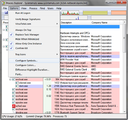Process Explorer als Debugging-Tool verwenden
Using Process Explorer as the debugging tool/de
Wenn Miranda NG einfriert oder ohne Grund eine ungewöhnlich hohe CPU-Auslastung verursacht, können Sie den Grund mit Process Explorer herausfinden.
Gehen Sie folgendermaßen vor:
- Laden Sie Process Explorer herunter. Starten Sie procexp.exe und akzeptieren Sie die Lizenzvereinbarung (Schaltfläche Agree im Dialogfeld).
- Laden Sie die Debugsymbole für Miranda NG passend zu Ihrer Miranda-NG-Version und entpacken Sie diese in einem geeigneten Pfad (bspw. im Miranda-Programmverzeichnis).
- Geben Sie den obigen Pfad mit den Debugsymbolen in den Einstellungen des Process Explorers ein (Options → Configure Symbols) (Bild 1).
- Wählen Sie im Process-Explorer-Fenster im Kontextmenü der miranda32[64].exe den Menüpunkt Properties… (Bild 2)
- In dem Fenster das sich öffnet, wählen Sie auf dem Tab Threads den Hauptthread. Unter Windows 7 heißt dieser miranda32[64].exe!wWinMain (Bild 3).
- Drücken Sie auf die Schaltfläche Stack, so wird ein Pop-up-Fenster mit den Informationen, welche die Entwickler benötigen, geöffnet.